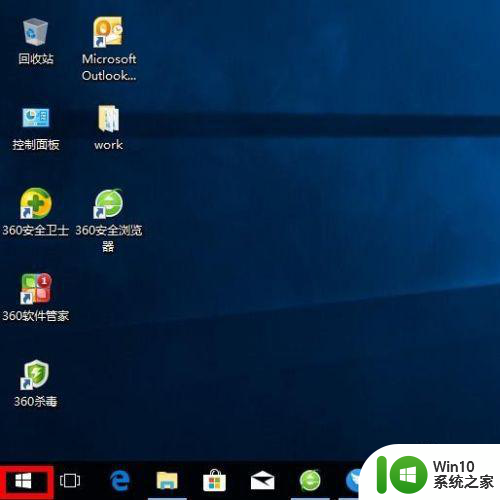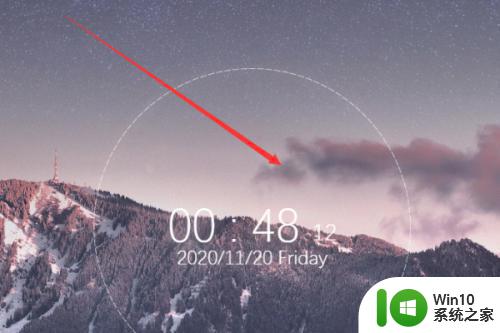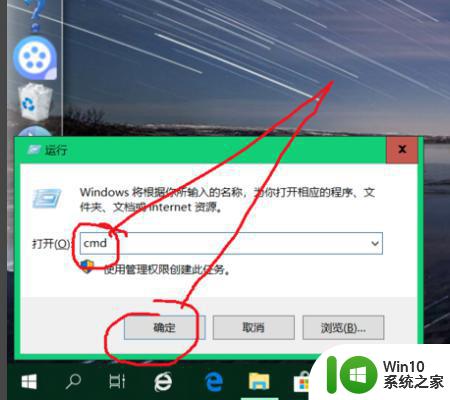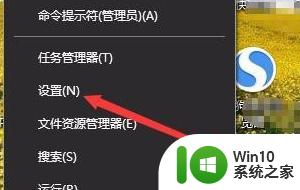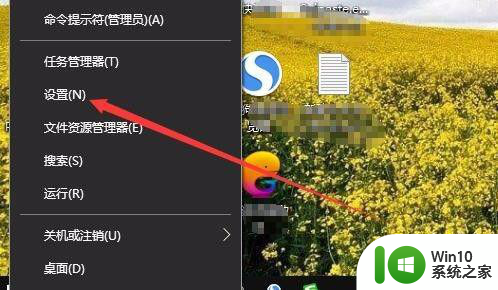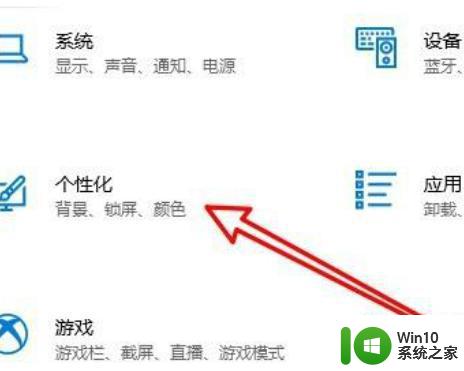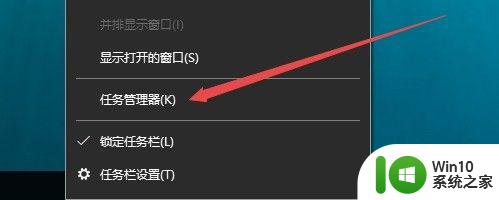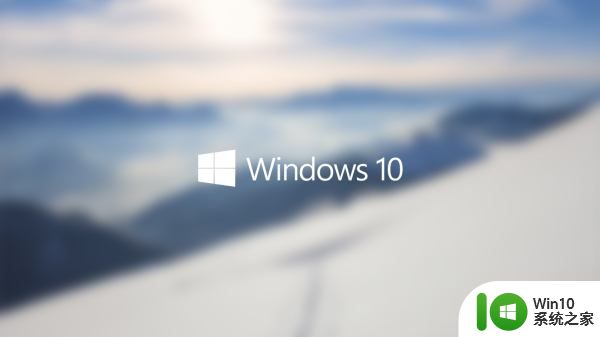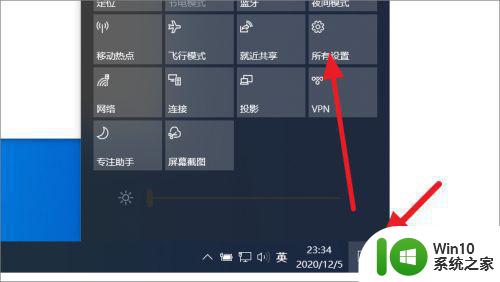win10颜色反转怎么开启 win10如何打开颜色反转
更新时间:2023-03-29 17:31:22作者:zheng
在我们夜间使用win10电脑的时候,浏览器默认的白色背景非常的亮,这对眼睛非常的不好,虽然可以改背景颜色,但是有些页面却改不了白色的背景。这时就可以用到win10系统自带的颜色反转功能,但有些用户不知道该怎么调出这个win10自带的功能,没有关系。今天小编教大家win10颜色反转怎么开启,操作很简单,大家跟着我的方法来操作吧。
解决方法:
1、点击开始:
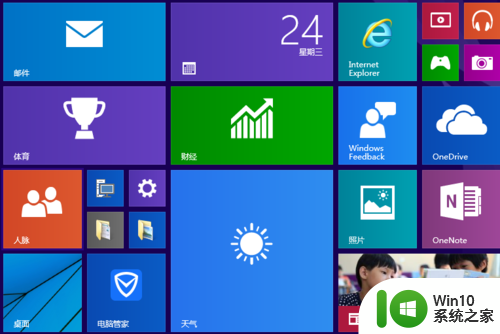
2、点击设置:
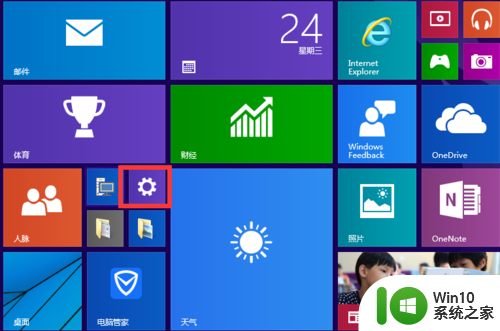
3、点击轻松使用:
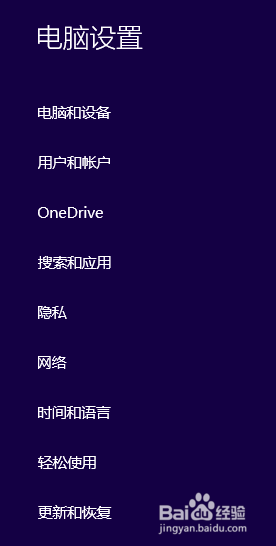
4、点击放大镜:

5、开启放大镜:
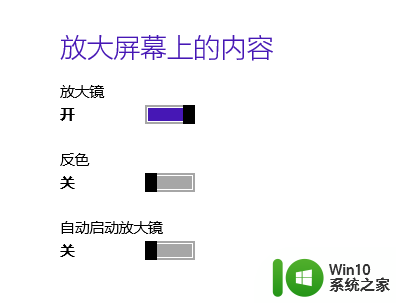
6、开启反色即可:

以上就是关于win10颜色反转怎么开启的全部内容,有出现相同情况的用户就可以按照小编的方法了来解决了。